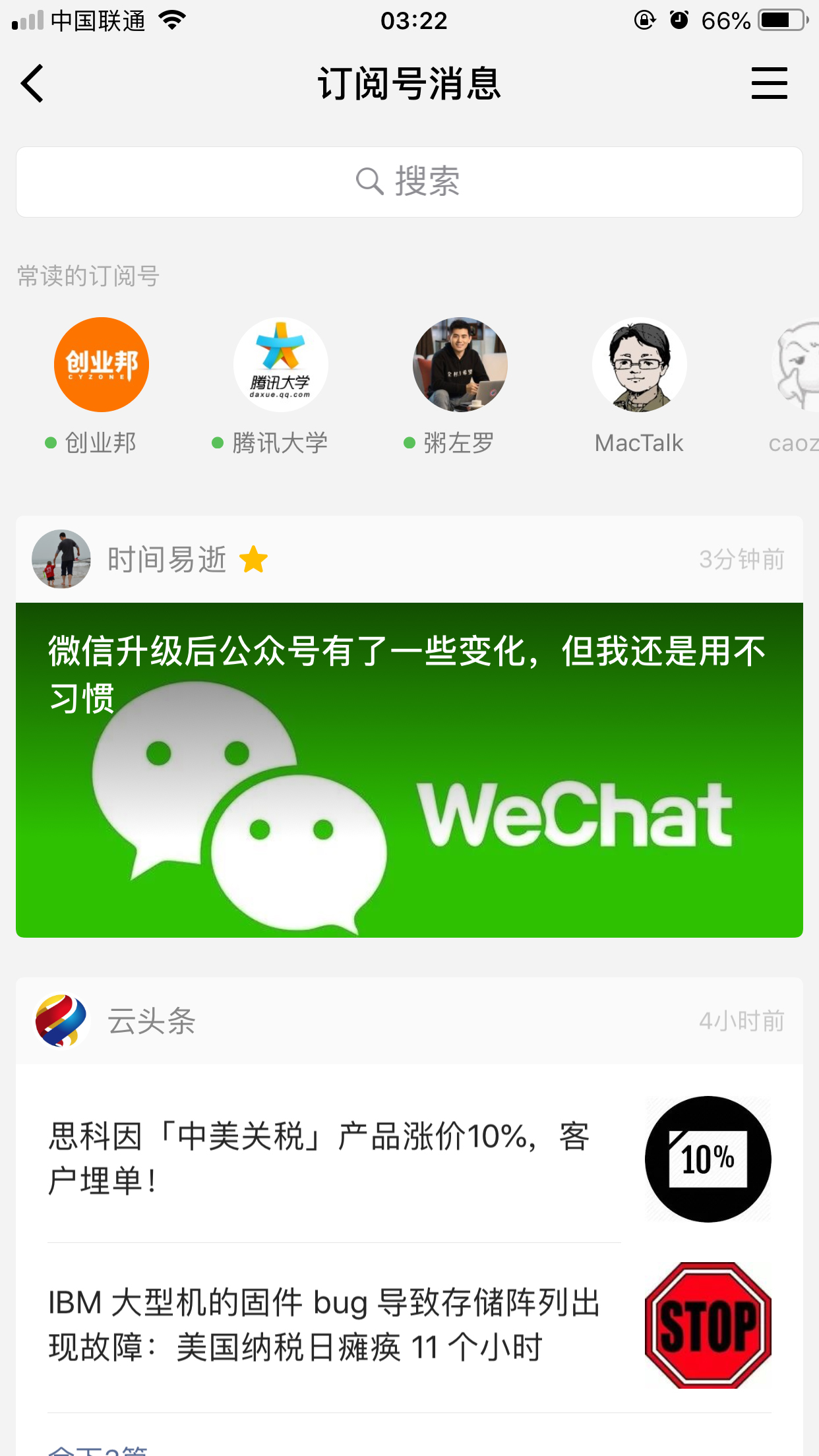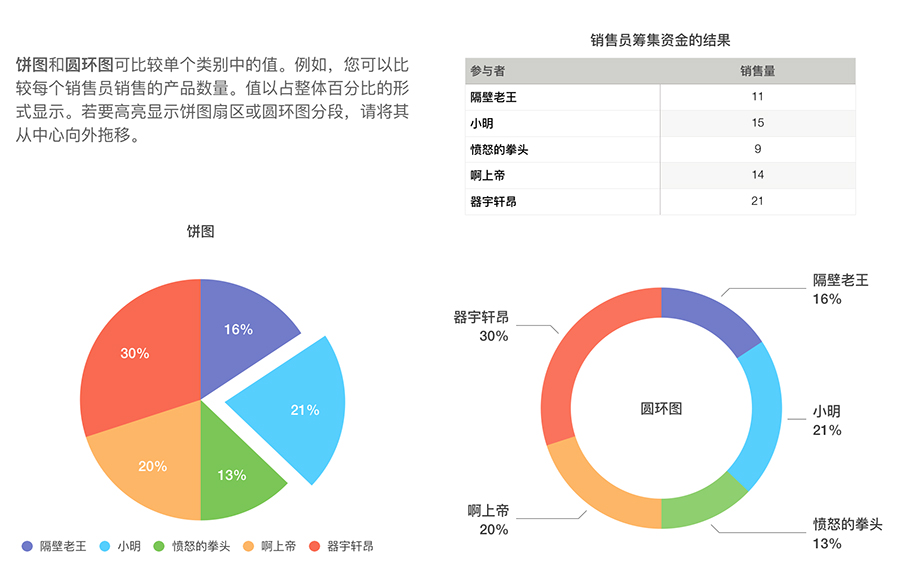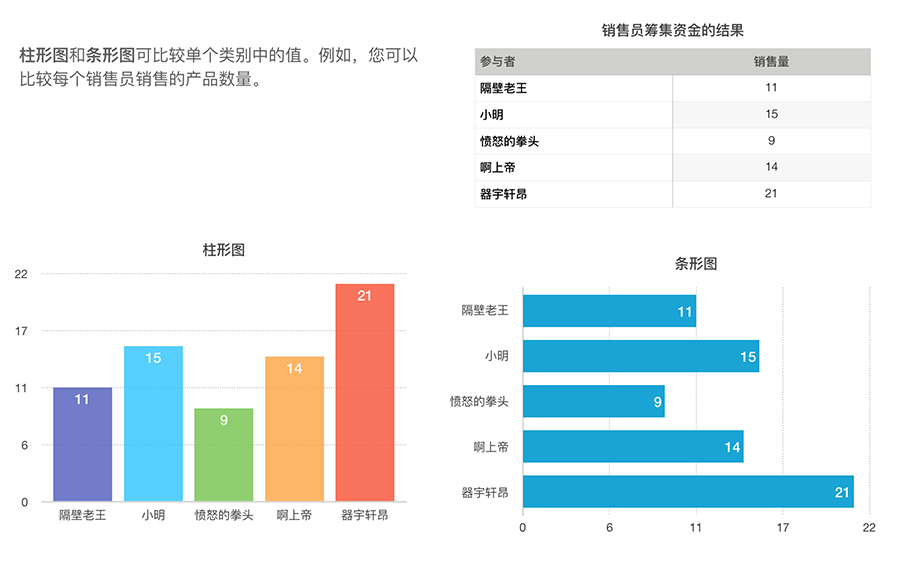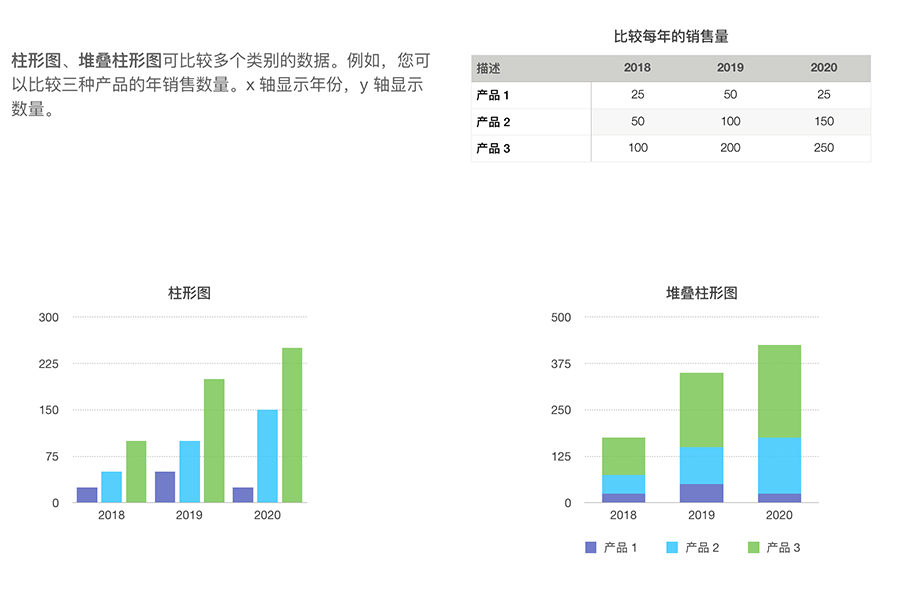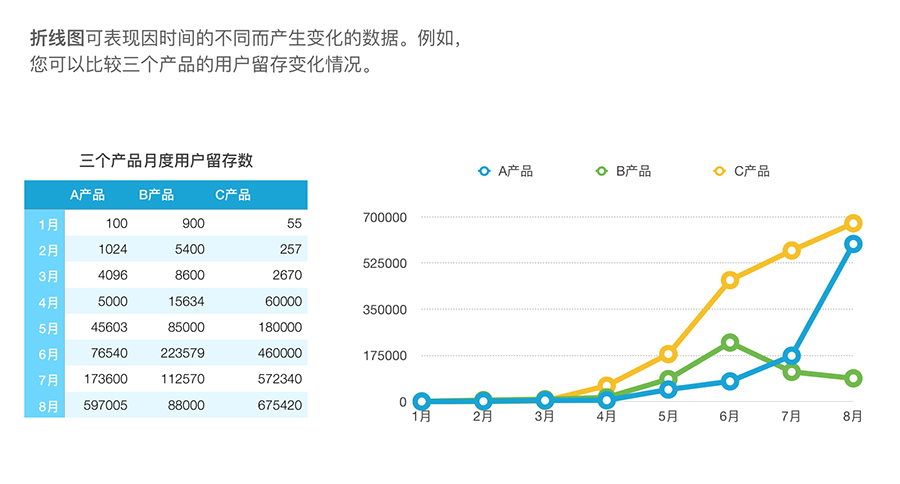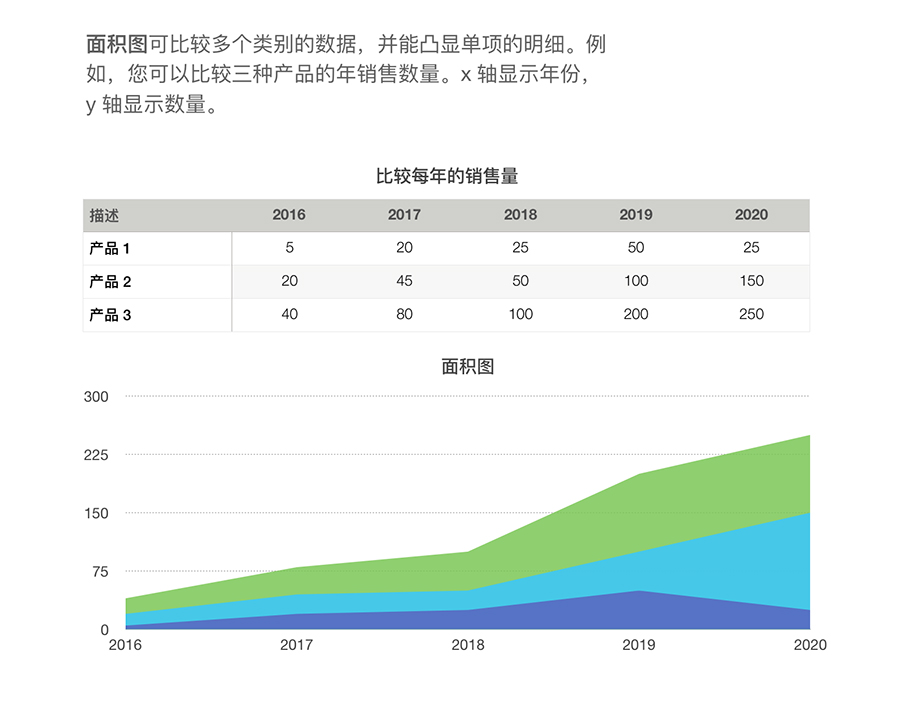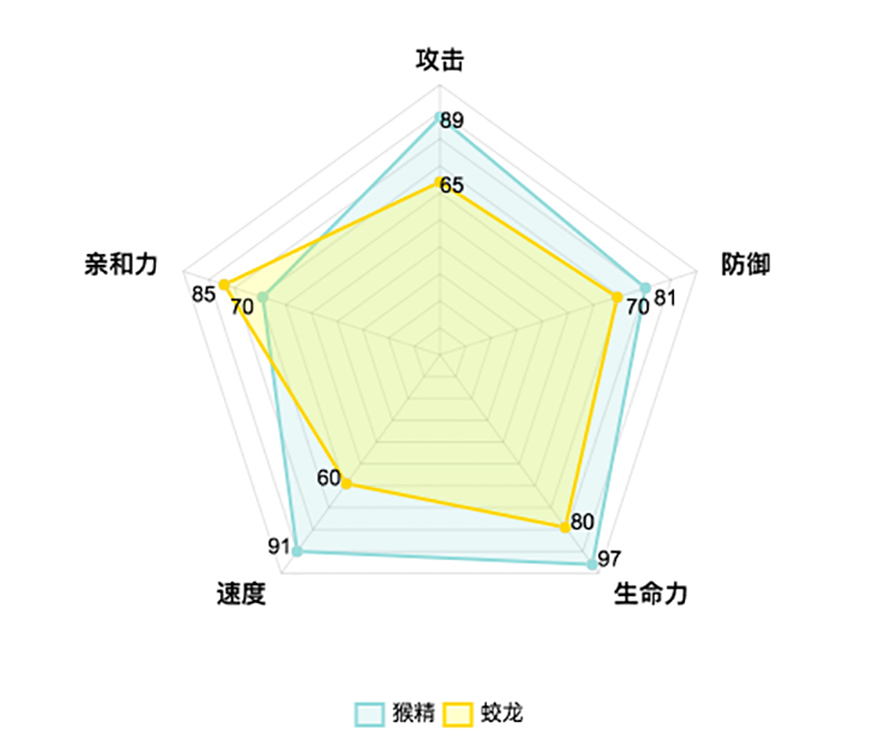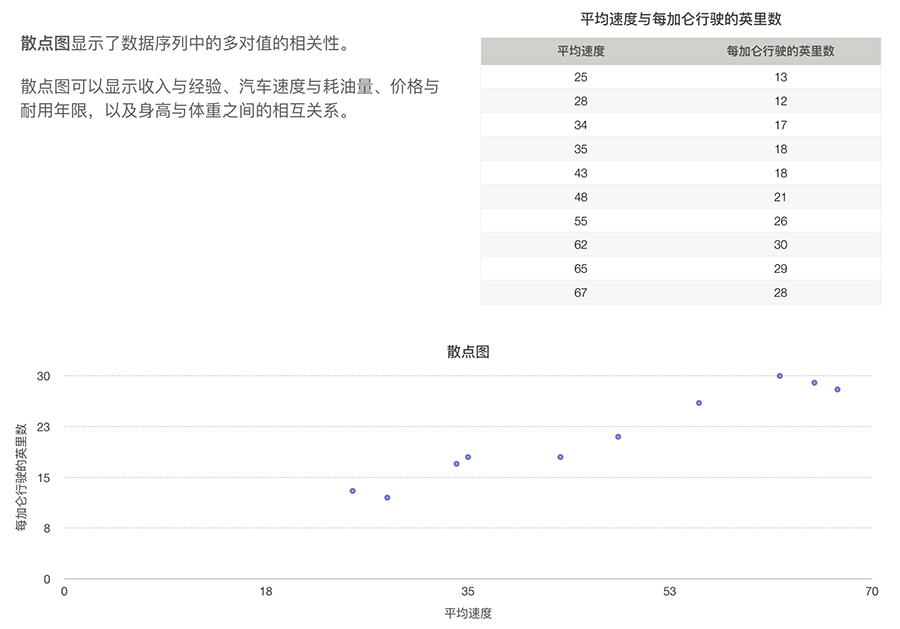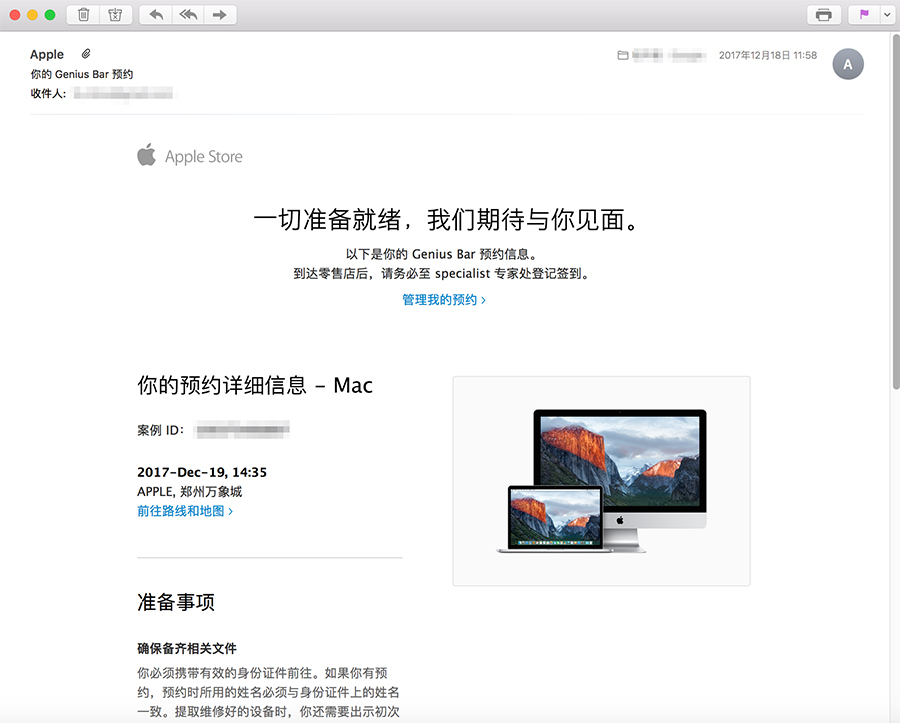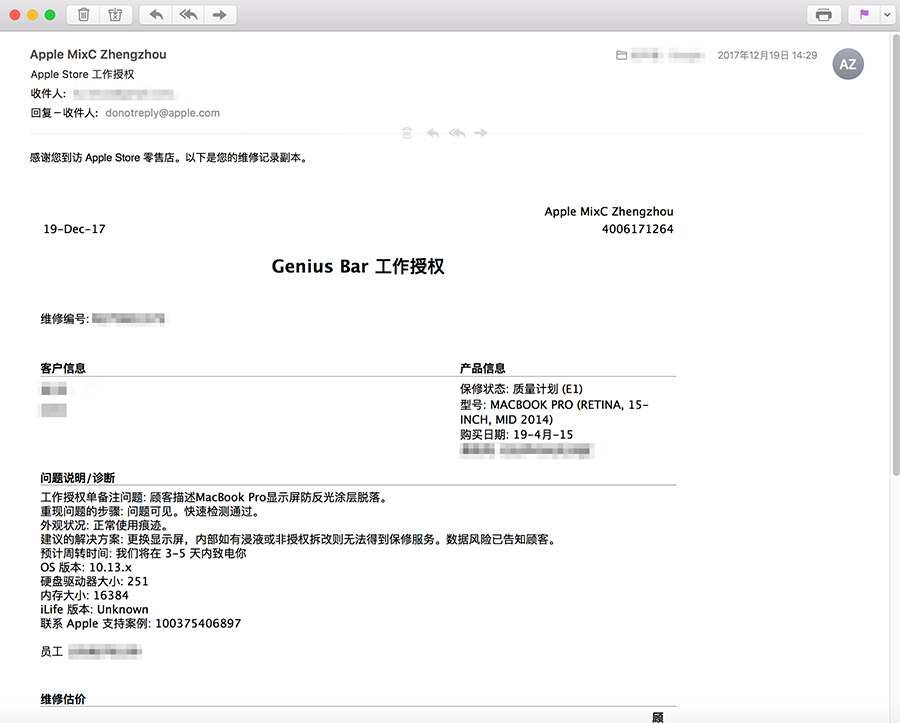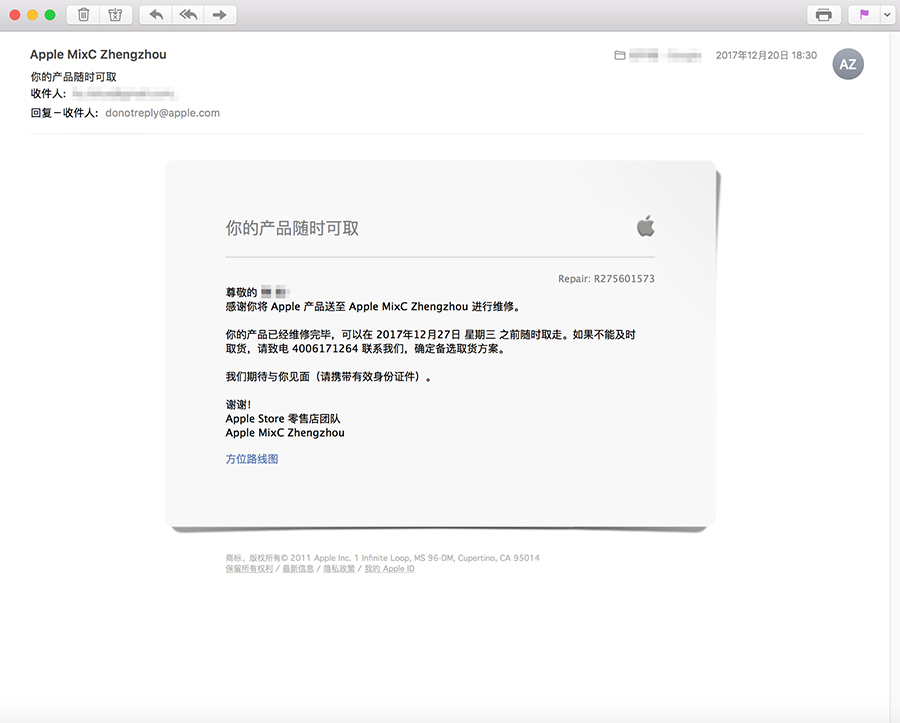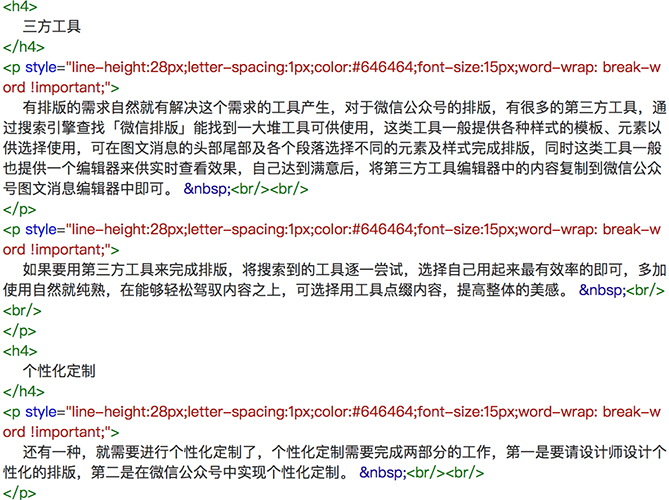每天使用电脑与手机在目前是一种常态,今天说说我在电脑与手机上常用的一些工具「应用」,这些工具在日常中占用了不少使用时间,且有进一步向移动端靠拢的趋势。
电脑主要在工作中使用,由于工作的内容的逐步变化,使用的工具也在逐步的变化,在数量上呈减少的趋势。两年前更换了Mac电脑后,偏爱使用系统自带的原生应用。
浏览器目前主要使用 Safari ,在SS的配合下「Shadowsocks」进行信息的全方位浏览与查看,足够用于日常的使用。另安装了Chrome和Firefox,在浏览信息时前端不太兼容的时候使用,日常使用较少。如果是在Windows系统下Chrome是个不错的选择。
在文档,幻灯片、表格处理方面也是使用系统自带的iWorks套件Pages、Keynote、Numbers,目前基本能够满足使用,只是每次都需要进行格式的转换,略微有些不便。Windows系统下Office和Wps是经常会用到同等工具。
XMind是一款脑图工具,主要用于将思维进行结构化的处理,在思考要做的工作及读书归纳总结的时候使用它还是挺好用的,有一个提纲性的东西对于开展接下来的工作总是清晰与方便的,免费的基础功能足够满足绝大部分人的使用。
奇妙清单是一款任务清单的应用,用于记录及处理待办事项,可以团队作业,一切可以用清单方式罗列的都可以用用,比如购物清单、出差携带物品清单等等都可以尝试用用,与日历结合使用,效率倍增。系统自带的原生应用「备忘录、提醒事项」已经足够好用,使用它一方面是简单好用,另一方面是它支持全平台使用,支持Windows、Mac OS、iPhone、Android。
有道云笔记是一款笔记类的应用,可以处理与笔记有关的一些事情,如果有写笔记的习惯,或有收藏文档的癖好,可以尝试用用。笔记支持Markdown语法的写作,在Windows系统下与其集成一体的有道云协作可进行团队工作协作,一方面可用于交流,另一方面可用于工作文档的沉淀。
圈点是一款截图标记的小工具,可以方便的进行截图然后在图片上做标记、打马赛克、写文字等等,常用在需要针对图片交流的时候,比较方便。
以上是在电脑中目前常用到的工具,当然还有一些其他的工具也在日常中使用,但不那么通用,比如:VirtualBox、StarUML、Typora、Axure、Eclipse、XCode、Android Studio等,就不多说了,下面说说手机中经常用到的工具,上面介绍的工具中除了XMind和圈点,其他的同样经常在手机「iPhone」中使用,内容和操作是互为同步的,这在使用上极具效率。
微信读书是目前在我手机上占据使用时间第一的应用,正如其名,这是一款读书的应用,喜欢用手机读书的朋友可以尝试一用,书的数量还可以,书的编辑也越来越好,从最开始的错误不少到目前逐渐变好,变化挺快。最大的特点是微信的朋友关系链对这个应用是开放的,能清晰的知道一本书的读者及其想法,有助于进行图书的选择与购买,另外会根据阅读时间奖励书币,书币则可以用于图书的购买。
即刻是按照话题提供信息一个应用,是我日常主动获取信息的途径之一,主动体现在你只有订阅了话题,你才会获得该话题的信息,对于喜欢主动阅读的人,这个应用应该蛮好。
多邻国是一款外语学习工具,支持多个语种的学习,目前用于英语的学习,大概每天会占用10分钟时间,课程以专题形式组成,设定目标对应的经验值,完成每日的目标,随着时间的推移完成专题,进一步解锁新的专题,这是一个典型的以游戏方式学习的工具,课程内容有单词图文选择,语言互为翻译,有口语朗读,挺有趣。对了,这个工具还有社交功能,不过我还没使用。
1Password是一款管理密码的工具,面对现在越来越多的网上活动,大多都需要密码,为每个创建单独的密码很难记住,一个良好的密码管理还是蛮需要的,我使用这个工具进行密码的管理。
小密圈是一个社群工具,可以建立私密小圈子,小密圈可以作为团队协作的一个工具,可以作为知识变现的工具,也可以作为一个网上的私人虚拟会所,有免费的圈子也有付费的圈子,目前主要在几个圈子中获取知识。
另外一些工具与我所工作的行业有关,比如使用Next来看看每周都有什么互联网的产品产生,用开发者头条来看看开发者关注的话题都有哪些?偶尔用用知乎和豆瓣,还有Quora和Hacker News,这些加上原生应用基本就是我日常会使用到的工具,当然还有微信、QQ及银行的客户端这些就不说了。
Android手机目前用作备用手机,以体验诸多不同类型的产品为主,除了1Password和iOS原生的应用之外,其他的都有对应的版本可供使用。
除了用于专门用途的工具之外,大部分的工具在目前都具有一个特点,那就是在不同的设备之间是同步的,或趋于向这个方向发展,这让用户使用中方便了很多,甚至在设备间都可以完成复制和粘贴了,真是随时可用随处可用,从软盘时代、光盘时代、U盘时代到网络时代,旨在为人们提供服务的工具也在演变。
本文首发于我的微信公众账号「时间易逝」,欢迎订阅我的微信公众账号
在微信中搜索「doevents」或用微信扫描页面右上方二维码可订阅我的微信公众账号